Esikatsauksessa Windows 8 Consumer Preview
Artikkelin kirjoittaja: Panu Roivas | 11 kommenttia
Ensimmäinen kohtaus
Jo asennusta suorittaessa Microsoft pyytää käyttäjältä Windows Live ID -tilin luomista, jota käytetään käyttäjätilinä. Windows 8:n myötä Microsoft uskoo yhä enemmän verkkoyhteyksien olemassaoloon, ja muun muassa Skydrive-pilvipalvelu vaatii tarvittavat käyttäjätunnukset toimiakseen. Moni saattaa kuitenkin kysellä epäileväisenä, mihin ja miten kaikkia Microsoftille annettuja henkilökohtaisia tietoja tullaan lopulta käyttämään. Sama toisaalta pätee kaikkiin muihinkin Windows 8:ssa käytettäviin verkkopalveluihin, jotka käyttävät esimerkiksi Googlen tunnuksia. Yritysten silmissä todennäköisesti kyseessä on lähinnä käyttötottumuksien seuraaminen tilastollisesti, sekä entistä kohdistetumman markkinoinnin toteuttaminen. Tämä ei kuitenkaan estä sitä, etteikö henkilökohtaiset tiedot voisi ennen pitkää päätyä syystä tai toisesta jonkun muun kuin Microsoftin tai Googlen käsiin. On siis hyvä pitää yksityistietonsa mahdollisuuksien mukaan ennemmin omana tietonaan jos niiden luovuttamisesta ei ole selkeää hyötyä sinulle.
Tervetuloa kosketuskäyttöliittymääsi!

Windows 8:n käynnistyttyä ensimmäisenä vastaan tulee älypuhelimista ja tableteista tuttu lock screen, joka estää turhat kosketuspainallukset kun laite makaa taskunpohjalla tai laukussa. Työpöytäkoneessa lukitusruudun pois työntäminen on turha välivaihe, varsinkin kun sen jälkeen tarjotaan vielä erillinen kirjautumisruutu. Lukitusruutuun voi kuitenkin lisätä kuvakkeita, jotka kertovat muun muassa uusien sähköpostien saapumisesta, joten tablet-käytössä uusia päivityksiä voi vilkuilla helposti.
Lukitusruudun jälkeen avautuva kirjautumisruutu on myös saanut uusia ominaisuuksia. Perinteisen salasanan lisäksi Windows 8 mahdollistaa kuvapohjaisen kirjautumisen, eli käytössä olevaan taustakuvaan voi tehdä hiirieleisiin pohjautuvan salasanan. Tämäkin on epäilemättä tablet-käyttöä varten suunnattu ominaisuus, sillä näppäimistön kaivaminen on selvästi vaikeampaa kuin eleillä kirjautuminen.
Metro UI
Windows 8:n merkittävin uudistus on Metro UI -käyttöliittymä, joka poikkeaa merkittävästi perinteisestä Windowsin työpöydästä. Se on suunniteltu pääasiassa kosketuskäyttöliittymäksi, ja luonnolliseksi jatkeeksi Microsoftin laite-ekosysteemin muille tuotteille, kuten Windows Phonelle ja Xbox-pelikonsolille. Microsoft pyrkii tällä luomaan entistä enemmän yhteistä toiminnallisuutta ja helpottamaan laitteiden välistä tiedonjakoa. On selvästi nähtävissä, että jatkossa kuluttajien odotetaan valitsevan oman ekosysteeminsä joko Microsoftilta, Applelta tai Googlelta.
Microsoft on lähtenyt tähän leikkiin hieman eri tavalla kuin Apple ja Google. Siinä missä nämä yritykset ovat tuoneet tableteihin käyttöjärjestelmät, jotka pohjautuvat älypuhelimien käyttöjärjestelmiin, Microsoft tuo tabletiin käyttöjärjestelmän työpöydältä. Vastineeksi myös työpöytäkäyttäjät saavat lahjaksi kosketuskäyttöliittymän, jonka toimivuus hiirellä ja näppäimistöllä on kyseenalainen.
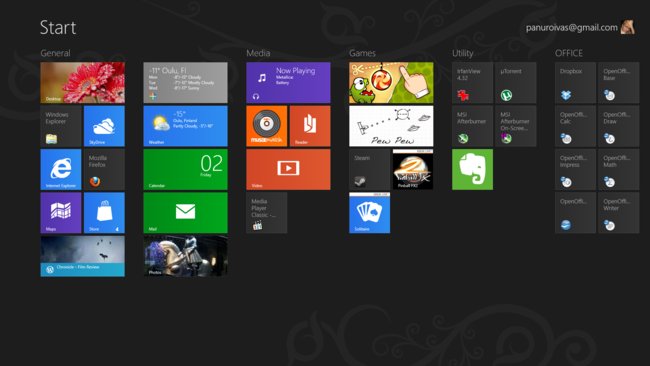
Metro UI:lla on kova tie edessään työpöytäkäyttäjien houkuttelussa. Ensinnäksin se poikkeaa käyttötavoiltaan todella paljon perinteisestä työpöydästä, joten sen opettelussa voi monelta palaa pinna, ja moni onkin jo valmiiksi päättänyt kirota Metro UI:n syvimpään helvettiin. Windows 8 tarjoaa edelleen myös perinteisen työpöydän, mutta tällä kertaa ilman käynnistysvalikkoa.
Käynnistysvalikon tilalla on Metro UI, joka hyökkää koko näytön voimalla esiin aina windows-näppäintä painessa. Se ajaa käytännössä samaa asiaa kuin käynnistä-valikko, ja tarjoaa samalla merkittävästi lisää ominaisuuksia. Käytännössä Metro UI:n kautta voi tehdä lähes kaiken peruskäyttöön tarvittavan, mutta heti kun tarvitaan vähänkin monimutkaisempia työkaluja, Metro UI on auttamatta riittämätön. Lopputuloksena käyttäjä joutuu seikkailemaan Metro UI:n ja työpöydän välillä jatkuvasti, mikä tekee käyttökokemuksesta jokseenkin skitsofreenisen.
Hiirieleet kosketuseleet
MetroUI:n käyttö perustuu monilta osin sen nurkkien koluamiseen lisätoiminnallisuuden toivossa. Koska käyttöliittymä on suunniteltu tableteille, se on iso ja pelkistetty, ja paikasta toiseen siirrytään kotinäkymän kautta sekä viemällä hiiri oikeaan nurkkaan.
Käyttöliittymän eleiden selittäminen onnistunee parhaiten videon avulla, joten alla on Microsoftin tekemä pieni opastusvideo aiheesta.
Metro UI rullaa vaakatasossa joko hiiren rullan avulla tai pohjalta löytyvää palkkia siirtämällä, riippuen siitä kuinka paljon kuvakkeet vievät tilaa. Oikeaan ala- tai ylänurkkaan hiiren viedessä ilmestyy Charms -palkki, josta löytyy asetusvalikko käytössä olevalle sovellukselle, sekä muita toiminallisuuksia, kuten haku, muut laitteet sekä jako. Käynnistä-valikko loistaa poissaolollaan vasemmassa nurkassa, ja sieltä pääsee takaisin kotinäkymään. Vasemmasta ylänurkasta saa valittua vastikään käytössä olleen ikkunanäkymän.
Oikealla hiiren näppäimellä saa avattua Metro UI:n asetuksia, jotka ovat poikkeuksetta melko rajatut. Sovelluksen käynnistyttyä sen saa suljettua tarttumalla sitä näytön ylänurkasta ja raahamalla ikkuna alanurkkaan. Samalla tapaa sovelluksen voi lukita vasempaan tai oikeaan reunaan, jolloin se vie vain noin neljänneksen näytöstä, ja voit pitää rinnakkain kahta sovellusta, esimerkiksi keskusteluikkunaa ja selainta. Myös perinteisen työpöytäsovelluksen ja Metro-sovelluksen voi laittaa rinnakkain.
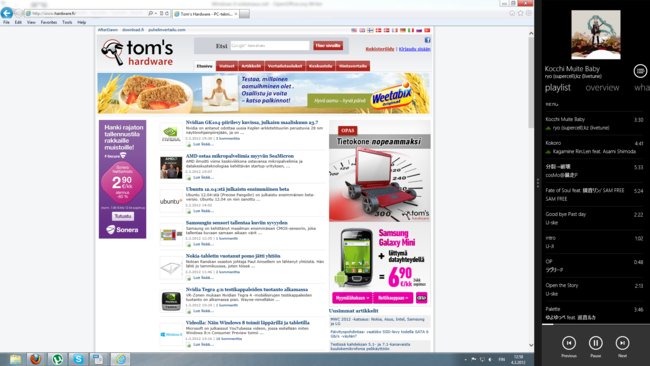
Mistä tämän saa suljettua?
Moni varmasti käyttää nykyistä käynnistä-valikkoa tietokoneen sammuttamiseen ja uudelleenkäynnistämiseen. Käynnistysvalikon poistumisen myötä monen on opittava uusille tavoille ja käytettävä vaihtoehtoisia keinoja saman lopputuloksen saamiseksi. Windowsin sammuttaminen onnistuu tällä hetkellä helpoiten painamalla virtanappia tietokoneesta. Kaikille käyttäjille tämä ei ole mahdollista, joten tarjolla on myös pari muuta tapaa. Ensimmäinen on perinteinen Alt+F4 työpöydällä, josta voi valita myös uudelleenkäynistyksen. Metro UI:n sammutus on piilotettu Charms Barin Settings -valikosta löytyvän virtanappikuvakkeen alle. Tablet-käytössä sillä ei liene paljoa käyttöä, mutta työpöytäkäytössä se on onnistuttu piilottamaan turhan syvälle.
Pikanäppäimet
Windows-näppäin on ahkerassa käytössä Metro UI:n kanssa, sillä se vie aina kotinäkymään, ja yhdistämällä se kirjaimiin saavutetaan monia pikakomentoja, jotka ovat työpöytäkäytössä hyödyllisiä:
Windows + Q = hakutoiminto sovelluksille. Voit myös aloittaa haun kirjoittamiseen suoraan kotinäkymästä ilman tätä komentoa
Windows + F = hakutoiminto tiedostojen hakemista varten
Windows + W = hakutoiminto asetuksien löytämiseksi
Windows + D = pikakomento työpöydälle siirtymiseksi
Windows + C = Metro UI Charms bar - josta löytyy sovelluksen lisäasetuksia, jako, haku sekä muut laitteet
Windows + I = avaa Metro UI:n asetusvalikon, josta voi mm. sulkea koneen
Kehittyneempiä pikakomentoja:
Windows + L = Lukitusruutu
Windows + K = Lisälaitteet
Windows + H = Jako
Windows + R = run-komento
Windows + PrtScn = kuvankaappaus joka tallennetaan käyttäjän kuvakirjastoon (Libraries/pictures)
Windows + X = pikavalikko perinteisen työpöydän kehittyneempiin ominaisuuksiin
Windows + E = avaa oma tietokone -ikkunan
Windows + P = käytettävissä olevien näyttöjen/projektorien valinnat
Windows + M = minimoi kaikki työpöydälle

kommenttia 11
Jos tämä tosiaan jää tällaiseksi tabletti paskaksi niin vältän tätä niinkauan kuin pystyn. Kun vista julkaistiin niin päätin siirtyä käyttämään linuxia. Seiska kuitenkin pelasti tilanteen ja käyttö on nykyään 50/50 linuxin ja windossin välillä. Mutta ei näin. Mikä idea on tehdä käyttöjärjestelmä tabletin ehdoilla kun 95% käyttäjista käyttää hiirtä ja näppäimistöä?
Tietokone; Emo=Asus PRIME B450-PLUS, Prosessori=AMD Ryzen 7 2700X, Nayttis=Asus GTX 970 turbo, Muisti=16gb 3200Mhz DDR4, Kovalevytila=250gb SSD/15TB normaali.
Toi metro vaikuttaa kyllä ärsyttävältä ja epäkäytännölliseltä.
Juu... Jos tuosta nyt ihan oikeasti on tulossa tuollainen tableteille suunniteltu käyttöjärjestelmä, niin ainakin itse aion käyttää Wi 7:aa niin kauan kuin vain tukea riittää ja sitten siirtyä Linuxiin ellei sitten windowsissta ole tullut jo uutta PC ystävällisempää versiota.
AMD FX-6300 @4,4GHz/Asus M5A99X EVO R2.0/Ram: 10GB DDR3 /Magicool DIY watercooling /Asus GTX650 Direct CU 1GB /Silverstone 500W Strider plus modular /Creative Sound Blaster X-Fi Xtreme Audio 7.1 SB1040 /Intel 330 120Gb SSD + SG Barracuda 7200.10 250Gb + SG Momentus 5400.6 500Gb + WD 5400RPM 250Gb /Fractal Design ARC XL /Samsung 940BF & Syncmaster TA350 & Eizo Flexscan S1910/Samsung Bluray Combo SATA 12X /Razer Lycosa /Razer Carcharias & Creative Desktop theater 5.1 DTT2500 Digital /Razer Naga /Win 8.1 Pro 64
Itse en vielä ehtinyt asentamaan tuota testauskoneeseeni. Mutta oikeesti: Ei ollenkaan enää käynnistysvalikkoa..?? Ei hyvä. Tosin onneksi maailma on pullollaan Pelle Pelottomia, jotka varmasti jo ahertavat käynnistysvalikon takaisinsaamiseksi. Veikkaan, että jo tässä kuussa googlesta löytyy useita toimivia ratkaisuja. Jotenkin vaan skitsoa, kun aivan ensimmäiseksi pitää ruveta uutta järjestelmää hakkeroimaan, jotta käyttäjä pääsee edes kunnolla alkuun...
What doesn´t kill you, leaves a scar...
Kokeilin syksyllä ja nyt taas "leikin" sillä viikonlopun yli.
Windows 8 sopii pöytäkoneelle, tablettiin ja kännykkään. Luultavasti kaikki nuo koneet tulevat toimimaan keskenään etäisyyden ollessa alle 10 metriä + myös vielä samassa "pilvessä".
Takana mitä ilmeisemmin on aika, jolloin joka laitteeseen oli räpelletty eri ohjelma ja joka vaati aina erikseen ohjelman opiskelun ja jokakikkareen sovitus vaati ajureita ajureiden perään.
Lukulaiteominaisuus tuo toivottavasti mukanaan tekstin ääneen luvun ja toivottavasti myös kielenkääntäjän - edes maksullisena.
Suuria kosketusnäyttöjä odotellessa
Ystävällisesti
Teuvo
Turku
Uuteen Winukkaan saa muös perinteisen työpöytänäkymän, jos niin tahtoo.
...Jota käyttämällä menettää kaiken metro-toiminnallisuuden.
Säännöt
Ubuntu is an African word meaning "I cant configure Debian"
Kun raportoit tuplaketjua, laita ketjun URL mukaan raporttiin, helpottaa elämää. :)
"Poliisilla on asiakas oikeassa ja pamppu vasemmassa."
Well tuota perinteistä työpöytänäkymää ei ole juuri vielä demottu. Saas nähdä miten se vorkkaa, kunhan tämä oikeasti syksyllä julkaistaan.
Mutta kuten artikkelissa sanottiin, metro on tullut jäädäkseen. Löytyy varmaan myös win9:stä ja kympistä hiottuna tosin, mutta tuskimpa MS-luopuu yhtenevästä alustasta enää jatkossakaan. Siinä ei olisi luultavasti kaupallisesti ajateltuna mittään järkeä...
... mutta ennustaminen on tunnetusti vaikeaa, varsinkin tulevaisuuden ennustaminen ;-)
Turhaa tollaista tabletti skeidaa on tarjoilla muille kuin taulujen hipelöintiin ihaustuneelle porukalle.
Se on kunnon näppis ja hiiri kun duunit tulevat tekemään vielä pitkän aikaa. Kun ne hölmöt lemppaavat XP-Pron turvapäivitykset pois, kai se menee vielä Linux opetteluksi/sähläykseksi.
Antakaan hyvät ihmiset nyt kunnon vinkki mahdollisimmamn modernista ja vakaasta suomenkielisestä vakaasta distrosta jota kannattaisi pikku hiljaa ryhtyä kehittelenään. Tossa olisi vapaana vielä Seagaten 80 gigan lähes uusi ja tyhjän päällä luimuileva kovo duunia odottelemassa.. Eiköhän sellainen alkuun riitä.
Tässä asiassa olemme harvinaisen samaa mieltä.Mikä on Ubuntun vakain distro jolla kannattaisi aloittaa?.
Vaikuttaa hyvältä. Hienoa että mukana on työpöydästäkin vaihtoehtoja, joita voi käyttää tarpeiden mukaan, suoraan niiden kesken siirtymällä.
Kaikissa koneissa, joihin olen asentanut, on asentunut ja toiminut ongelmitta ja kaikki käytössä olleet sovellukset toimivat suoraan.
Perinteisen työpöydän puolella ei kaipaa lainkaan vanhaa Käynnistä-valikkoa, koska tarpeelliset toiminnot löytyvät. Alavasenta nurkkaa hiiren 2painikkeella klikkaamallahan saa valikollisen toimintoja.
Metro-työpöytä on oivallisesti suunniteltu. Sehän hyödyntää laatikoilla näyttötilaa suoraan informaatioon, toisin kuin pelkkiin kuvakkeisiin pohjaavat vanhemmanaikaiset käyttelyliittymät. Metron toiminnallisuus on hienosti mietitty kosketusnäyttökäyttöön - sen huomaa, kun sitä todella kokeilee ja käyttää ihan sormituntumalla.
Innolla odotan kesäkuun alussa julkaistavaa julkaisukandidaattia. Sitä varmastikin voi käyttää pitkälle ensi vuoden 2013 kevääseen saakka.